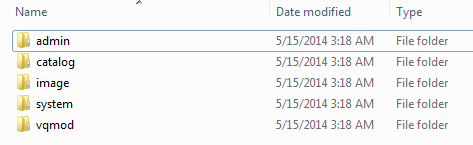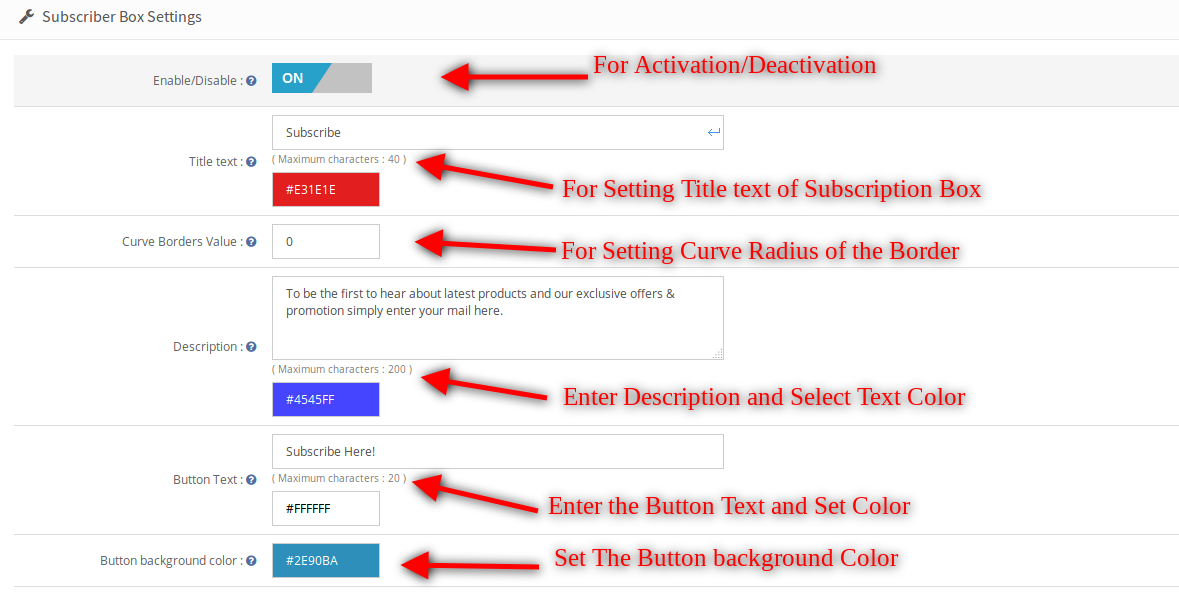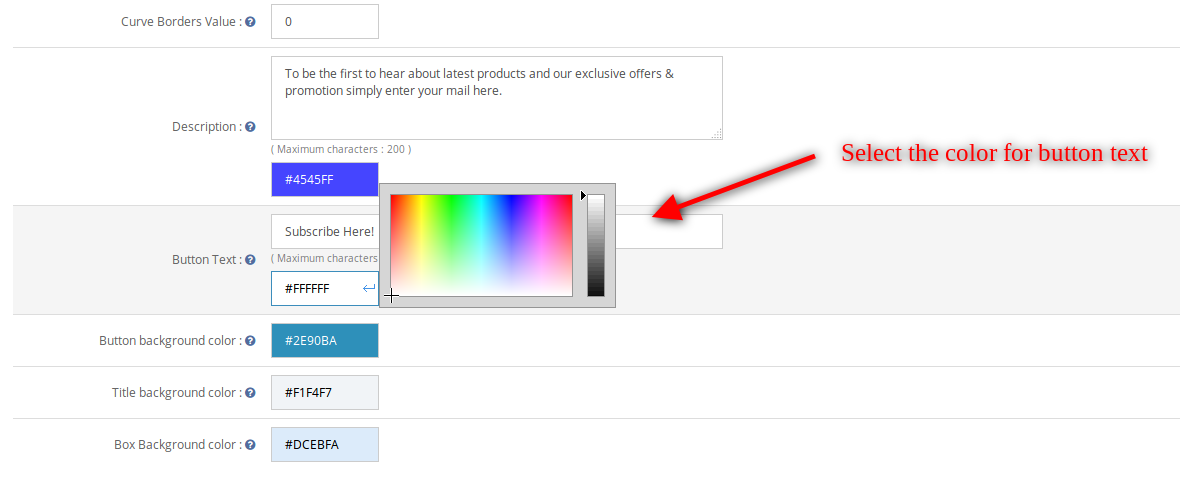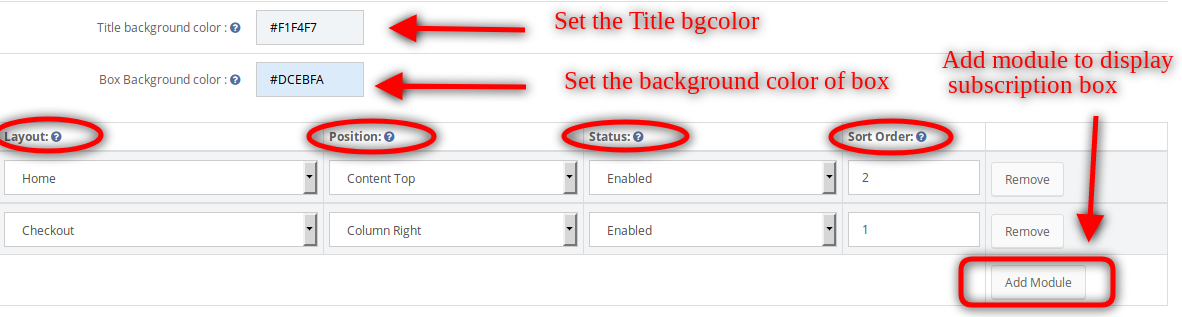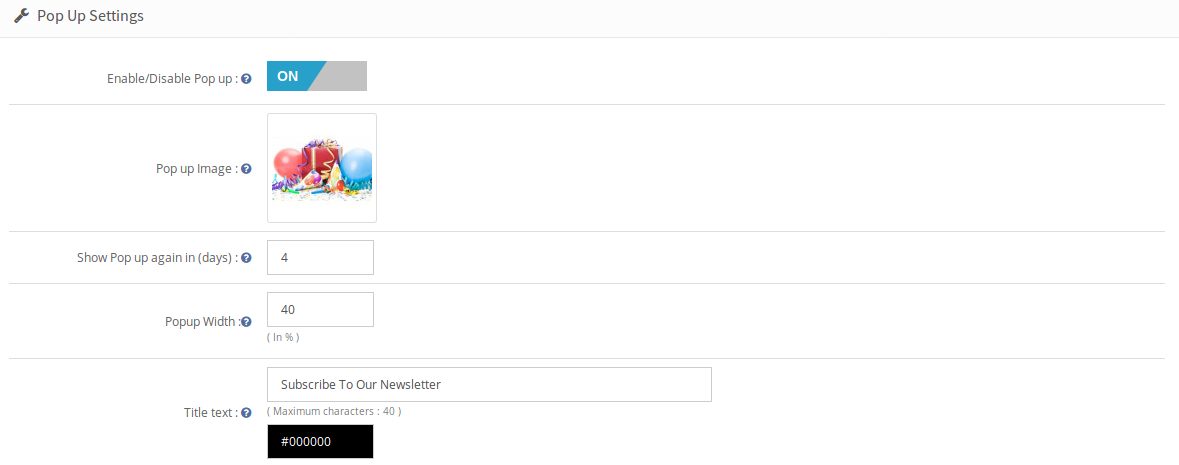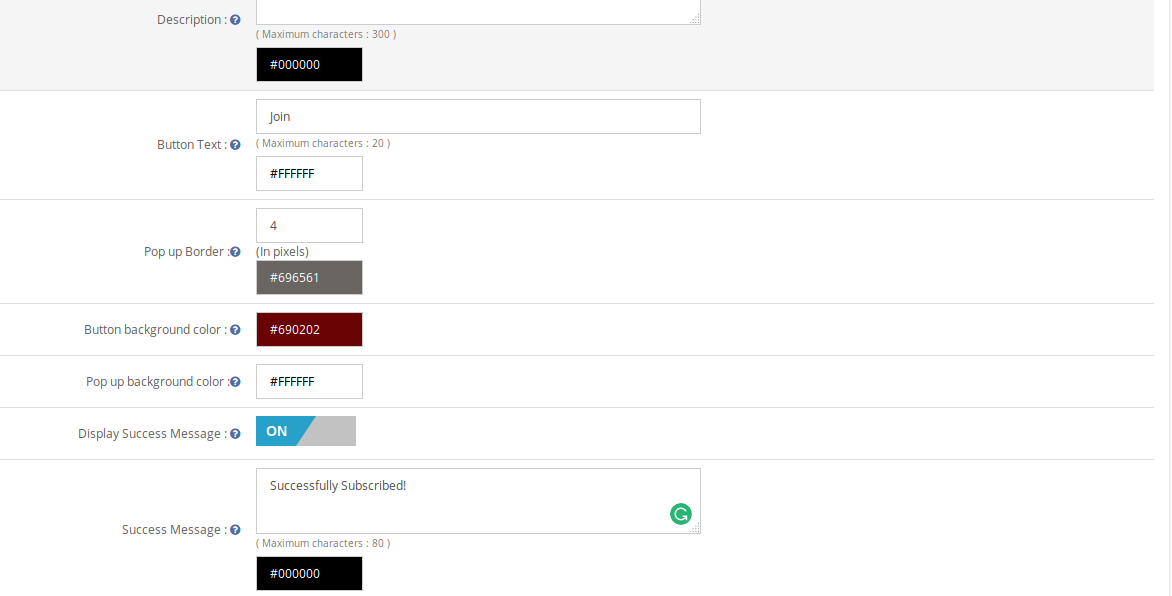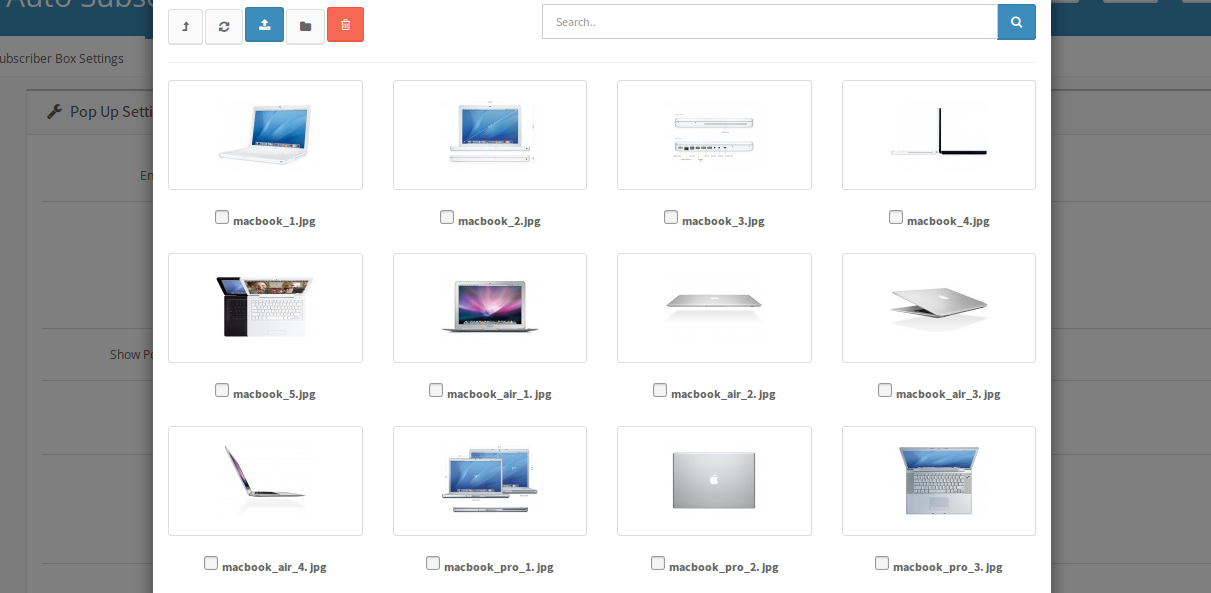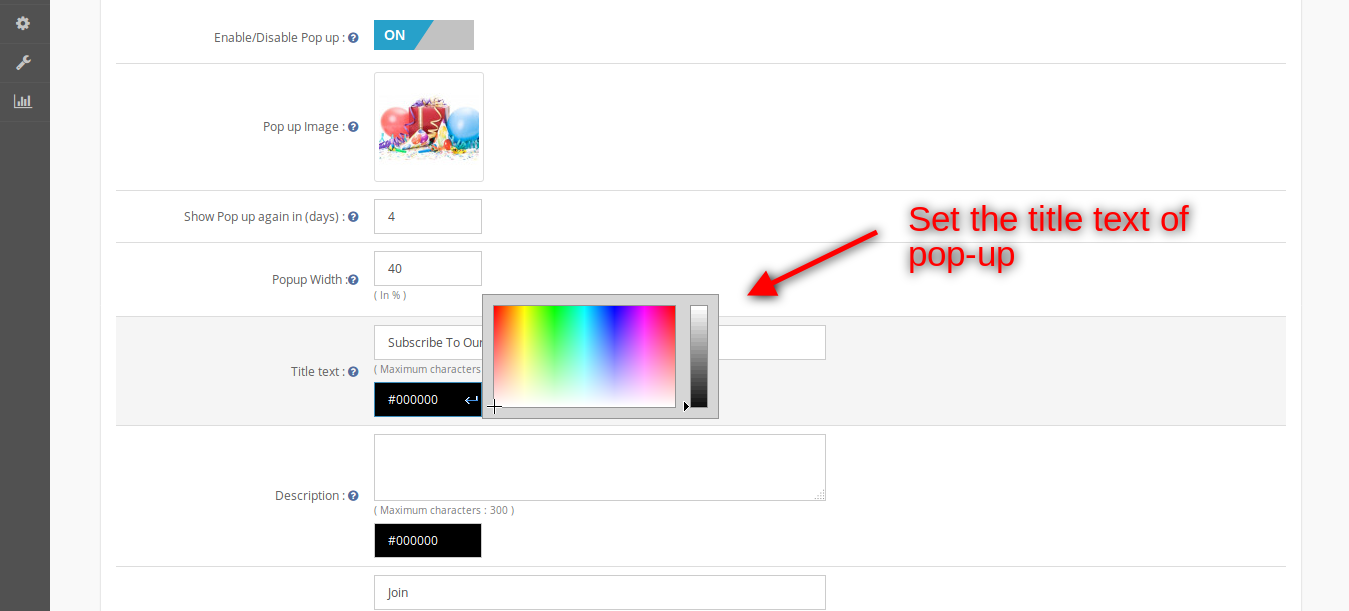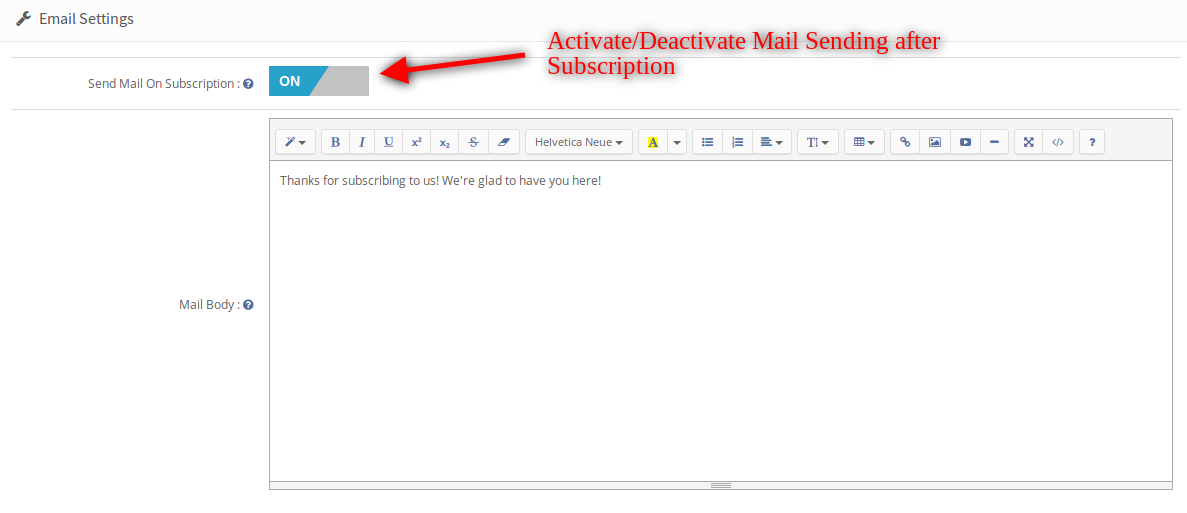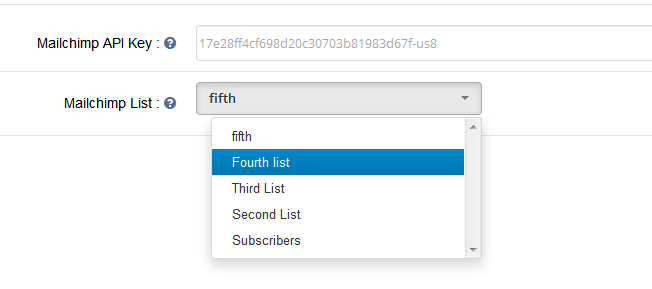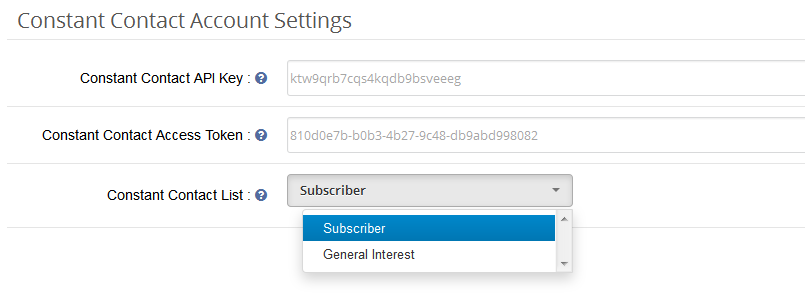Introdução:
O administrador da loja de comércio eletrônico Opencart pode facilmente obter novos assinantes e enviar boletins informativos para os assinantes da loja. Opencart Auto Subscrever extensão permite que o administrador da loja Opencart adicione um "formulário de assinatura" na home page da loja de comércio eletrônico. Este módulo ajuda você a criar um formulário de inscrição atraente, para que os visitantes que chegam ao site sejam registrados enviando as informações necessárias sobre ele. Com um
Características:
- Fácil de instalar e configurar.
- Implementação livre de problemas.
- Altamente personalizável.
- O administrador pode gerenciar texto pop-up, cor ou descrição do lado do administrador.
- Assinatura automática de clientes para boletim informativo durante a finalização da compra ou registro.
- O administrador da loja Opencart pode projetar seu próprio modelo de correio.
- O plugin Opencart possui integradores MailChimp e de contato constante integrados.
- Esta extensão é compatível com dispositivos móveis.
- O módulo Opencart oferece várias opções para mostrar a forma do assinante.
benefícios:
- A extensão do popup de assinatura de e-mail Opencart aumenta o envolvimento do cliente.
- Design pop-up atraente melhora a experiência dos clientes.
- O addon de integração Auto Subscribe ajuda o administrador de loja a obter assinantes de email.
- O proprietário da loja Opencart eCommerce pode coletar o ID de e-mail dos usuários sem qualquer dificuldade.
- Os clientes on-line podem obter informações atualizadas regularmente da loja.
Como instalarOpenCart Auto Inscrever-se Plugin no seu servidor
1. Baixe o zip de OpenCart & descompacte em uma pasta.
2. Abra o diretório de upload e você verá a seguinte estrutura de pastas.
3. Faça o login via FTP e arraste todas as pastas para o diretório raiz do seu servidor. Você não precisa alterar o nome da pasta do tema padrão para o nome da pasta do tema.
4. Você encontrará o plug-in pronto para ser instalado nos módulos do seu OpenCart.
Você deve ter o VQMOD instalado para este plug-in funcionar. Se o VQMOD não estiver instalado, faça o download e instale a partir do URL abaixo: https://code.google.com/p/vqmod/
5. Clique no link Instalar para instalar o plug-in.
6. Exclua os arquivos vqcache da pasta vqmod / vqcache.
7.Para acessar o plug-in Autosubscribe, clique no botão de edição do módulo de inscrição automática, conforme mostrado abaixo.
1. Configurações da caixa de assinante
O administrador do Opencart pode personalizar a caixa de assinatura a ser exibida na vitrine do Opencart eCommerce usando a seguinte opção de configurações disponível.
- Habilitar desabilitar: O administrador da loja Opencart pode optar por ativar ou desativar todo o módulo, ativando ou desativando esse botão. Não é possível visualizar a caixa de assinatura na frente ou adicionar contatos no registro ou no check-out automaticamente até que isso seja ativado.
- Texto do Título: O administrador da loja Opencart pode definir o título da caixa e selecionar a cor do texto do título.
- Valor das bordas da curva: O administrador da loja Opencart pode inserir o raio das bordas da curva. Este valor será aplicado aos quatro cantos da caixa de assinatura na frente.
- Descrição: O administrador da loja virtual pode inserir o texto para descrever aos visitantes as vantagens de se inscrever na sua lista de e-mail aqui. Você pode alterar a cor do texto clicando na caixa de texto ao lado da descrição.
- Botão de texto: O administrador da loja virtual pode alterar o texto do botão nessa caixa de texto e escolher sua cor de texto na caixa de texto adjacente a ela.
- Cor do fundo do botão: O administrador da loja virtual pode escolher uma cor para o plano de fundo do botão na caixa de assinatura.
- Título Cor de fundo: O administrador da loja Opencart pode definir a cor de fundo do título.
- Cor do fundo da caixa: Escolha uma cor de fundo para a caixa.
- Adicionar módulo: Todas essas configurações de caixa de assinante só podem ser aplicadas se pelo menos um módulo tiver sido adicionado aqui. Você pode selecionar o número de módulos de assinatura automática e onde você precisa exibir cada um clicando no botão Adicionar módulo na parte inferior desta página.
I. Layout: Você pode selecionar os layouts para exibir esta caixa. II.Position: Você pode optar por exibir a caixa na parte superior, inferior, esquerda ou à direita no layout escolhido. III.Status: Você pode escolher ativar / desativar cada um desses módulos. Ordem IV.Sort: Digite a ordem de classificação para este módulo.
2. Guia Pop Up Settings
O administrador da loja de comércio eletrônico Opencart pode personalizar a caixa pop-up a ser exibida na página inicial da loja usando a seguinte opção de configuração disponível.
- Ativar / desativar pop-up: O administrador da loja Opencart pode optar por ativar ou desativar a exibição pop-up na página inicial. Não é possível ver a inscrição da pop-up na frente até que esta seja ativada.
- Pop up Imagem: O administrador da loja Opencart pode optar por mostrar qualquer imagem na caixa pop-up ou optar por não exibir nenhuma imagem. Para escolher uma imagem, clique no link de navegação ao lado da opção. Uma janela irá aparecer com várias imagens no seu servidor, você pode escolher uma das imagens existentes ou fazer o upload de uma nova nesta caixa.
- Mostrar pop-up novamente em (dias): Você pode escolher a duração (em dias) para a qual o pop-up de inscrição será exibido no front-end. Se você quiser que o pop-up apareça apenas uma vez na vida, digite um número, digamos 999. Se você quiser que apareça sempre que um usuário acessar a página inicial, digite o valor 0.
- Largura pop-up: O administrador da loja do OpenCart eCommerce pode selecionar a largura do pop-up em porcentagem.
- Texto do Título (e cor): O administrador da loja Opencart pode alterar o título do pop-up dessa opção. Admin também pode personalizar o título, escolhendo a cor desejada clicando na caixa adjacente ao campo de texto.
- Texto de descrição (e cor): A descrição que aparece no pop-up também pode ser personalizada adicionando o texto desejado na cor desejada.
- Botão Texto (e cor): O texto do botão e sua cor de fonte também podem ser definidos no painel de administração.
- Pop Up Border: O administrador da loja do Opencart eCommerce pode definir a largura da borda pop-up e também definir a cor dessa borda.
- Cor do fundo do botão: Você também pode alterar a cor de fundo do seu botão para acompanhar seu tema.
- Cor de fundo pop-up: O administrador da loja do Opencart eCommerce pode definir a cor de fundo do pop-up.
- Exibir mensagem de sucesso: Desativar significa que, no momento em que uma assinatura bem-sucedida ocorrer através desse pop-up, ela será fechada automaticamente, sem mostrar nenhuma mensagem de sucesso ao usuário. Ativá-lo exibirá uma mensagem de sucesso personalizada na caixa pop-up após a assinatura bem-sucedida.
- Mensagem de Sucesso (e cor): Aqui você deve inserir o texto a ser exibido e escolher a cor desejada para o texto.
3. Configurações de email
- Enviar email para assinatura: Admin pode ativar / desativar o envio de e-mail após a assinatura.
- Corpo do Mail: Administrador da loja Opencart pode definir o conteúdo do email. Este e-mail será enviado por assinatura. Em caso de não haver conteúdo, o email padrão será enviado ao cliente.
4. Guia MailChimp
Nesta aba, o administrador da loja Opencart pode escolher entre as listas em sua conta do MailChimp onde os e-mails devem ser adicionados. Inicialmente, uma mensagem será exibida como Nenhuma lista existe para esta chave de API!
- Chave da API MailChimp: O administrador da loja de e-commerce precisa inserir a chave da API para buscar listas de sua conta. Assim que admin insere a chave e clica na caixa de texto, a solicitação é enviada e as listas (se houver) são buscadas e exibidas em uma caixa suspensa.
- Lista do MailChimp: Escolha entre as listas exibidas aqui.
5. Guia Contato constante
Nesta aba, admin pode escolher entre as listas em sua conta de contato constante, onde e-mails devem ser adicionados. Inicialmente, uma mensagem será exibida como Não existe lista para a combinação de Chave e Token fornecida acima!
- Chave da API de contato constante: O administrador da loja Opencart precisa inserir a chave da API. Assim que admin insere a chave e clica na caixa de texto, a solicitação é enviada e as listas (se houver) são buscadas e exibidas em uma caixa suspensa.
- Token de Acesso de Contato Constante: O administrador da loja Opencart precisa inserir o token de acesso junto com a chave da API. Assim que o administrador insere o token e clica fora da caixa de texto, a solicitação é enviada e as listas (se houver) são buscadas e exibidas em uma caixa suspensa.
- Lista de Contatos Constantes: Escolha entre as listas exibidas aqui.
6. Eventos de Assinatura Automática:
Os eventos de assinatura automática são os eventos nos quais os usuários podem se inscrever automaticamente nas listas configuradas no admin. Em tais eventos, o usuário não será notificado de ser adicionado às listas de assinatura que você escolheu no admin, mas receberá o email do mesmo se você tiver ativado a opção de enviar emails (na guia de configurações da caixa do assinante) na assinatura .
- Registo: Ative o registro, se você quiser que um usuário seja adicionado automaticamente à sua lista no registro bem-sucedido.
- Confira:? Turn on Checkout, if you want a user to be automatically added to your list on successful checkout.
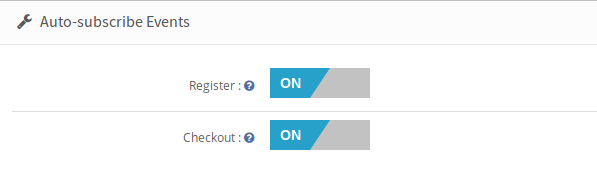 Requisitos
Requisitos
1. Versão Php 5.3 ou maior
Para acessar a API de contato constante, deve-se usar a versão do PHP igual ou maior que 5.3. A menos que seu servidor esteja executando a versão necessária do PHP, você não conseguirá instalar este plugin com sucesso.
2. MailChimp
Antes de usar este módulo, você deve ter uma conta válida com MailChimp e uma ou mais listas criadas nela. Observe que você também deve ter o direito de acesso para alterar sua lista de assinantes de email. Você precisará fornecer estes para este módulo funcionar.
- Chave de API: você pode obter sua chave de API do painel do MailChimp ou criar uma, se ainda não tiver uma.
3. Contato constante
Você precisa ter uma conta válida com contato constante e uma ou mais listas criadas nela. Observe que você também deve ter o direito de acesso para alterar sua lista de assinantes de email. Você precisará fornecer estes para este módulo funcionar.
Chave da API: Você recebe uma chave de API do contato constante via e-mail assim que registra sua inscrição.
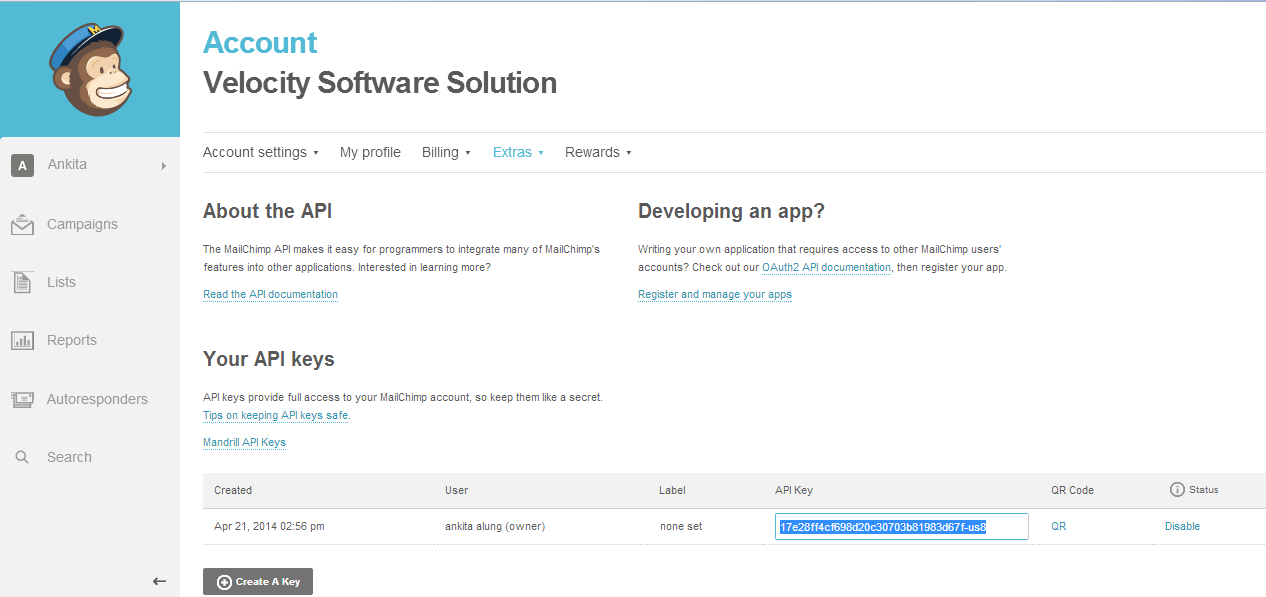
b. Token de Acesso: Além da chave da API, você também precisava de um token de acesso para conceder permissão para acessar a API. Observe que esse plug-in funciona para a versão de API de contato constante 2, pois a versão 1 está obsoleta e
1. Módulo de inscrição automática
No front-end, os usuários terão a opção de se inscrever clicando no botão de inscrição. O módulo será parecido com a tela a seguir com as configurações padrão.
O visitante pode digitar o ID do email e clicar no botão de inscrição para se adicionar às listas configuradas. Um sucesso ou uma mensagem de erro será exibida para notificar o usuário.
- Mensagem de erro
- Mensagem de Sucesso
?2. Pop up Screen
No final do usuário, pop-up aparecerá algo como esta tela abaixo, dependendo das configurações de exibição escolhidas.
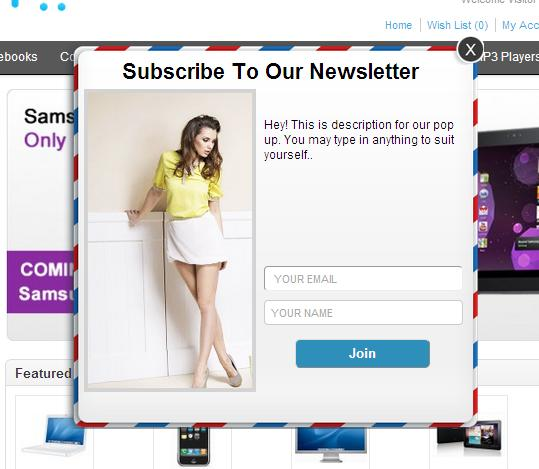 Se uma pessoa escolhe uma imagem a ser exibida no pop-up das configurações de administrador, um pop-up como mostrado acima será exibido. O administrador também pode optar por mostrar um pop-up sem qualquer imagem, não escolhendo nenhuma imagem no painel de administração.
Se uma pessoa escolhe uma imagem a ser exibida no pop-up das configurações de administrador, um pop-up como mostrado acima será exibido. O administrador também pode optar por mostrar um pop-up sem qualquer imagem, não escolhendo nenhuma imagem no painel de administração.
Um pop-up sem qualquer imagem aparecerá como o abaixo.
Para assinar este pop-up, digite seu e-mail (obrigatório) e o nome (opcional) e, em seguida, clique no botão abaixo. Na assinatura bem-sucedida, o pop-up desaparecerá automaticamente ou uma mensagem personalizada fornecida por você nas configurações de administração começará a aparecer no pop-up.
Link de demonstração do administrador:
https://ocdemo.knowband.com/?url=admin/index.php?route=module/autosubscribe&token=a261b78f42e6ddd5a8dbd9a17bd60825
Demonstração Frontal:
https://ocdemo.knowband.com/?url=index.php?route=common/home
Link do Módulo:
https://www.knowband.com/opencart-auto-subscribe
Entre em contato conosco em support@knowband.com para qualquer consulta ou solicitação de alteração personalizada de acordo com seus requisitos de negócios.